Airpods는 Apple의 운영 체제에서 실행되지 않기 때문에 Acer 노트북에 연결하기 어려울 수 있습니다. 그러나 Bluetooth를 활성화하거나 Lightning 케이블을 사용하거나 Acer 노트북의 Bluetooth 및 오디오 드라이버를 업데이트하면 Airpods를 Acer 노트북에 연결할 수 있습니다.
1. Bluetooth를 통해 AirPods를 Acer 노트북과 페어링합니다.
Bluetooth를 사용하여 AirPods을 Acer 노트북 및 대부분의 다른 Windows 컴퓨터와 페어링할 수 있습니다.
Siri를 사용할 수는 없지만 다른 무선 이어버드와 마찬가지로 사용할 수 있습니다.
음악을 듣고, 영상을 보고, Zoom 통화에 참여할 수 있습니다.
이렇게 하려면 먼저 컴퓨터의 Bluetooth 송신기를 켜야 합니다.
먼저 시작 메뉴를 열고 설정 버튼을 찾으세요.
아이콘은 작은 기어처럼 보입니다.
그것을 클릭하면 여러 개의 파란색 타일 버튼이 있는 메뉴가 나타납니다.
"장치"라고 적힌 것을 클릭하세요.
이제 "Bluetooth"라고 적힌 토글 버튼이 있는 화면이 보일 것입니다.
아직 켜져 있지 않다면 클릭해서 켜세요.
Bluetooth가 활성화되면 토글이 파란색으로 표시됩니다.
Bluetooth 토글이 보이지 않는 경우, 두 가지 가능성이 있습니다.
첫째, 장치 관리자에서 송신기가 비활성화되었을 수 있습니다.
해당 기능으로 이동해서 활성화해야 합니다.
둘째, 컴퓨터에 Bluetooth 송신기가 없을 수도 있습니다.
그런 경우에는 AirPods을 연결할 수 없습니다.
Bluetooth가 켜져 있는 상태에서 AirPods이 케이스 안에 있고 뚜껑이 닫혀 있는지 확인하세요.
"Bluetooth 또는 Bluetooth 장치 추가"라고 적힌 버튼을 클릭하세요.
이제 다양한 연결 옵션이 있는 메뉴가 표시됩니다.
"Bluetooth"라고 적힌 것을 클릭하세요.
이제 AirPods을 페어링 모드로 전환할 시간입니다.
AirPod 모델에 따라 이를 수행하는 방법은 다양합니다.
- 원래 AirPods(모든 세대) 또는 AirPods Pro의 경우: 충전 케이스의 뚜껑을 열지만 이어버드는 그대로 둡니다. 케이스 뒷면의 버튼을 길게 누릅니다. 몇 초 후에 케이스 내부의 불빛이 흰색으로 깜박입니다.
- AirPods Max의 경우: 소음 제어 버튼을 길게 누르세요. 왼쪽 이어컵 뒤쪽에 있는 작은 버튼입니다. 몇 초 후에 불빛이 흰색으로 깜박입니다.
불이 흰색으로 깜박이면 빠르게 움직여야 합니다.
AirPods은 몇 초 동안만 페어링 모드를 유지합니다.
컴퓨터 화면의 Bluetooth 장치 목록에서 해당 장치를 찾아 클릭해서 연결하세요.
너무 느려서 이어버드가 메뉴에서 사라져도 당황하지 마세요.
다시 페어링 모드로 전환한 뒤 다시 시도해 보세요.
2. Lightning 케이블을 통해 AirPods를 Tell Laptop에 연결합니다.
노트북에서 여전히 AirPods을 인식하지 못하는 경우 올바른 드라이버를 설치해야 할 수도 있습니다.
이는 Bluetooth 메뉴에서 "AirPods" 대신 "헤드폰"으로 표시되는 경우 종종 발생합니다.
드라이버를 설치하려면 Lightning 케이블을 사용하여 AirPods을 노트북의 USB 포트에 연결하세요.
화면 오른쪽 하단에 팝업이 나타납니다.
컴퓨터에서 새로운 장치가 감지되었다는 알림이 표시됩니다.
드라이버가 설치되고 있다는 것을 알려주는 추가 팝업이 표시될 수도 있습니다.
드라이버가 설치될 때까지 기다립니다.
이 작업에는 1분도 걸리지 않지만 인터넷 연결 속도가 느리면 더 오래 걸릴 수 있습니다.
설치가 완료되었음을 알려주는 팝업이 나타납니다.
이제 AirPods을 페어링할 준비가 되었습니다.
1단계의 과정으로 돌아가서 반복하면 아무런 문제가 없을 것입니다.
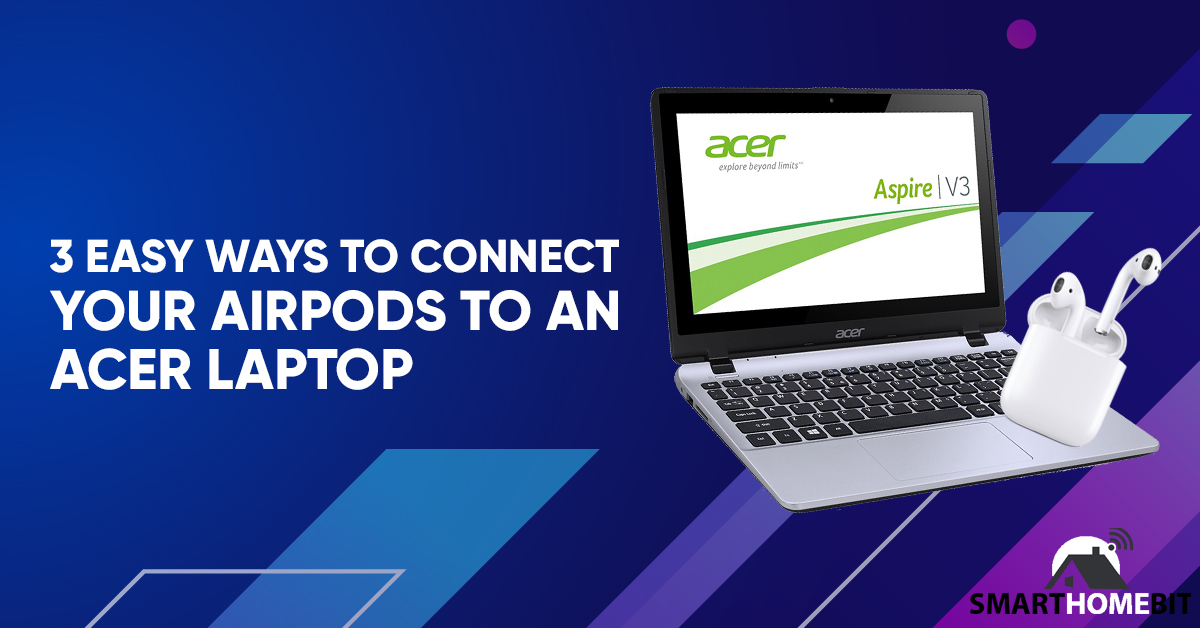
3. Acer 노트북 Bluetooth 및 오디오 드라이버 업데이트
드물지만 노트북이 이어버드를 인식하지 못할 수도 있습니다.
이는 일반적으로 Bluetooth 및/또는 오디오 드라이버가 최신 상태가 아니라는 것을 의미합니다.
정기적으로 컴퓨터를 업데이트하면 이런 일이 자주 발생하지 않겠지만 발생할 가능성이 있습니다.
We Buy Orders 신청서를 클릭하세요. Acer 공식 드라이버 페이지, 노트북의 모델 번호를 입력하세요.
이 번호는 노트북 바닥이나 측면의 작은 검은색 탭에서 찾을 수 있습니다.
드라이버 검사를 실행하라는 메시지가 표시됩니다.
그렇게 하고 스캐너가 권장하는 모든 업데이트를 수락하세요.
노트북을 재시작하고 1단계를 반복하세요.
AirPods이 여전히 작동하지 않는다면 Bluetooth 송신기에 문제가 있을 수 있습니다.
다른 Bluetooth 장치와 페어링할 수 있는지 확인하세요.
AirPods이 손상되었는지 확인하는 것도 좋습니다.
휴대폰과 페어링할 수 있는지 확인해 보세요.
요약하자면
AirPods을 Acer 노트북과 페어링하는 방법은 다른 이어버드를 페어링하는 방법과 동일합니다.
최악의 경우, 새로운 드라이버를 설치해야 할 수도 있습니다.
가장 좋은 방법은 Bluetooth 송신기를 켜는 것만큼 간단합니다.
자주 묻는 질문들 (FAQ)
AirPods은 Acer 노트북에도 사용할 수 있나요?
네, AirPods을 Acer 노트북에 연결할 수 있습니다.
AirPods을 Windows 컴퓨터에 연결할 수 있나요?
네, AirPods는 Windows 컴퓨터와 호환됩니다.
컴퓨터에 Bluetooth 송신기가 있다면 AirPods을 연결할 수 있습니다.

